エッジを非表示にする
エッジを消去するのではなく非表示にしたい場合、Siftキーを押しながら 当該のエッジ上をクリックまたはドラッグすると、エッジが非表示になります。
非表示になったオブジェクトは、「非表示ジオメトリ」になります。
SketchUpのメニューにて 表示>非表示ジオメトリ を選択すると破線で表示できます。
線を再度実線で表示したい場合は、破線を選択して右クリックしてメニューから「表示」を選択します。
消しゴムツール![]() でオブジェクトのエッジのソフトニング/スムージングをすることもできます。
でオブジェクトのエッジのソフトニング/スムージングをすることもできます。
以下の方法でソフトニング/スムージングを行います。
エッジをソフトニング/スムージングする
消しゴムツールでCtrlキー(MacはOptionキー)を押しながら対象のエッジ上をドラッグすると、曲面が滑らかに表現されます。(角が滑らかに整えられます)
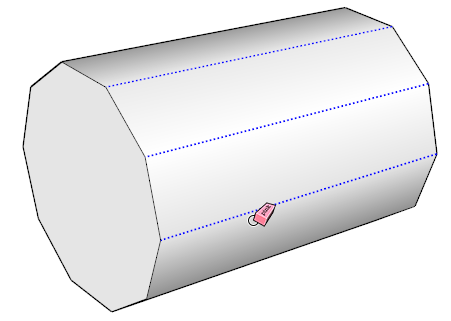
エッジの非表示やスムージングを解除する
消しゴムツール![]() を選択している状態でAltキー(Macはcommandキー)を押すと非表示ジオメトリが表示されます。この状態で非表示ジオメトリをクリックするとエッジの非表示が解除され、ソフトニングも解除され、実線で表示されます。
を選択している状態でAltキー(Macはcommandキー)を押すと非表示ジオメトリが表示されます。この状態で非表示ジオメトリをクリックするとエッジの非表示が解除され、ソフトニングも解除され、実線で表示されます。
以下はスムージングを解除する手順です。(非表示ジオメトリの場合も同じ手順です。)
①消しゴムツールを選択します。 ②Altキー(Macはcommandキー)を押すと非表示ジオメトリが表示されます。
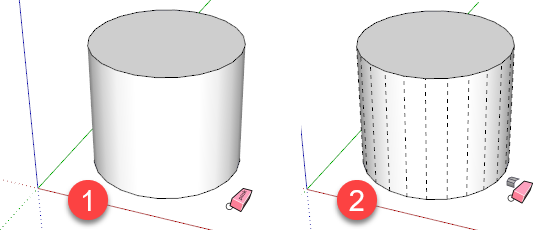
③非表示ジオメトリをクリックします。 ④実線で表示されます。
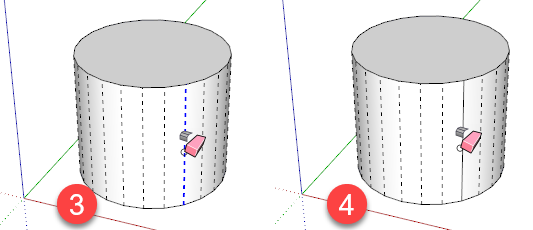
再度Altキー(Macはcommandキー)を押すか、別のツールに切り替えると非表示ジオメトリは非表示に戻ります。
(この機能はSketchUp2021以降で使用できます)